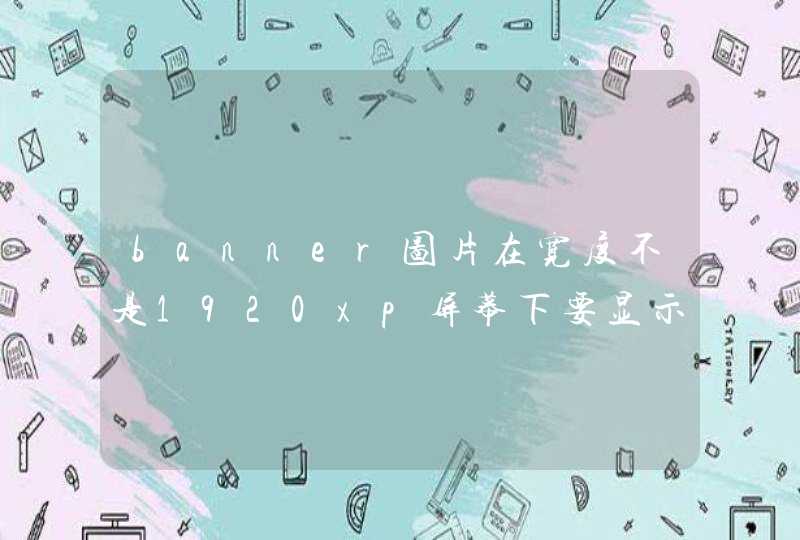实际上,自定义视频控件并不困难.本文将告诉你如何用jQuery自定义视频控件,希望对你有用!
DEMO DOWNLOAD
HTML5 Video 基础标签
1 <video id="myVideo" controls poster="video.jpg" width="600" height="400" >
2<source src="video.mp4" type="video/mp4" />
3<source src="video.webm" type="video/webM" />
4<source src="video.ogv" type="video/ogg" />
5<p>Your browser does not support the video tag.</p>
6 </video>
video标签最好包含mp4、webM和ogg这三种源视频文件-可以跨浏览器。如果浏览器不支持html5,你可以使用flash作为后备!
开始制作 HTML5 Video Controls
幸运的是HTML5 Video 的Api可以用JavaScript访问,并使用他们来作为控制视频的媒介.
在编码之前让我简单的介绍一下jQuery是如何获取video标签的.
在JavaScript中我们使用getElementById('videoID')来获取Video标签,作为结果,我们会获取到一个Dom对象.但是这不是等价的jQuery对象.$("videoID")会返回一个jQuery对象.不是Dom对象.这就是为什么在将其转换为Dom对象之前我们不能直接使用jQuery选择器调用/使用Html5 Video的Dom属性和功能.
1 //return a DOM object
2 var video = document.getElementById('videoID')//or
3 var video = $('#videoID').get(0)//or
4 var video = $('#videoID')[0]
5
6 //return a jQuery object
7 var video = $('#videoID')
Video Play/Pause Controls 播放/暂停 按钮
好的,这是所有的介绍.现在让我们来编码.首先,我们要创建一个简单的播放/暂停按钮.
1 <div class="control">
2<a href="#" class="btnPlay">Play/Pause</a>
3 </div>
我们可以轻松的控制Html5 Video的播放与暂停状态.
1 //Play/Pause control clicked
2 $('.btnPlay').on('click', function() {
3if(video[0].paused) {
4 video[0].play()
5}
6else {
7 video[0].pause()
8}
9return false
10 }
如果是视频的话;只要去掉controls 这个参数即可,比如下面这个去掉controls就没控制条了。<video width="352" height="264" controls autobuffer>
<source src=".." type='video/mp4'></source>
</video>
视频不是设置成背景的,是放在一个div里面,然后其他要覆盖在视频上的东西,比如链接按钮之类的,用css定位属性叠到装视频的div里面。百度:网易、腾讯的各类射击游戏网站,几何都有你说的这个视频效果,查看其源文件